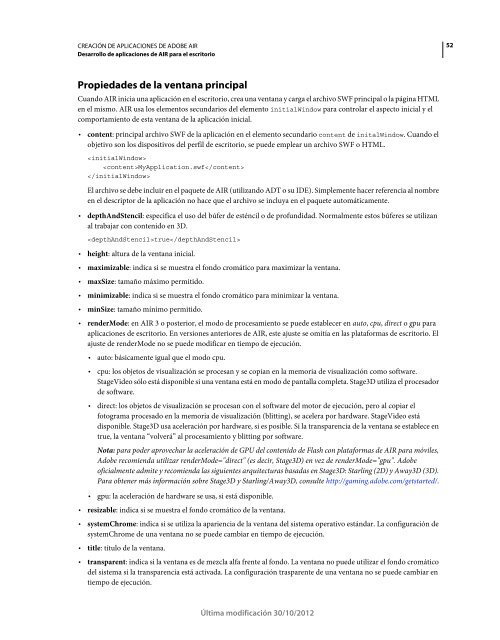You also want an ePaper? Increase the reach of your titles
YUMPU automatically turns print PDFs into web optimized ePapers that Google loves.
CREACIÓN DE APLICACIONES DE ADOBE <strong>AIR</strong><br />
Desarrollo de aplicaciones de <strong>AIR</strong> para el escritorio<br />
Propiedades de la ventana principal<br />
Cuando <strong>AIR</strong> inicia una aplicación en el escritorio, crea una ventana y carga el archivo SWF principal o la página HTML<br />
en el mismo. <strong>AIR</strong> usa los elementos secundarios del elemento initialWindow para controlar el aspecto inicial y el<br />
comportamiento de esta ventana de la aplicación inicial.<br />
content: principal archivo SWF de la aplicación en el elemento secundario content de initalWindow. Cuando el<br />
objetivo son los dispositivos del perfil de escritorio, se puede emplear un archivo SWF o HTML.<br />
<br />
MyApplication.swf<br />
<br />
El archivo se debe incluir en el paquete de <strong>AIR</strong> (utilizando ADT o su IDE). Simplemente hacer referencia al nombre<br />
en el descriptor de la aplicación no hace que el archivo se incluya en el paquete automáticamente.<br />
depthAndStencil: especifica el uso del búfer de esténcil o de profundidad. Normalmente estos búferes se utilizan<br />
al trabajar con contenido en 3D.<br />
true<br />
height: altura de la ventana inicial.<br />
maximizable: indica si se muestra el fondo cromático para maximizar la ventana.<br />
maxSize: tamaño máximo permitido.<br />
minimizable: indica si se muestra el fondo cromático para minimizar la ventana.<br />
minSize: tamaño mínimo permitido.<br />
renderMode: en <strong>AIR</strong> 3 o posterior, el modo de procesamiento se puede establecer en auto, cpu, direct o gpu para<br />
aplicaciones de escritorio. En versiones anteriores de <strong>AIR</strong>, este ajuste se omitía en las plataformas de escritorio. El<br />
ajuste de renderMode no se puede modificar en tiempo de ejecución.<br />
auto: básicamente igual que el modo cpu.<br />
cpu: los objetos de visualización se procesan y se copian en la memoria de visualización como software.<br />
StageVideo sólo está disponible si una ventana está en modo de pantalla completa. Stage3D utiliza el procesador<br />
de software.<br />
direct: los objetos de visualización se procesan con el software del motor de ejecución, pero al copiar el<br />
fotograma procesado en la memoria de visualización (blitting), se acelera por hardware. StageVideo está<br />
disponible. Stage3D usa aceleración por hardware, si es posible. Si la transparencia de la ventana se establece en<br />
true, la ventana “volverá” al procesamiento y blitting por software.<br />
Nota: para poder aprovechar la aceleración de GPU del contenido de Flash con plataformas de <strong>AIR</strong> para móviles,<br />
<strong>Adobe</strong> recomienda utilizar renderMode="direct" (es decir, Stage3D) en vez de renderMode="gpu". <strong>Adobe</strong><br />
oficialmente admite y recomienda las siguientes arquitecturas basadas en Stage3D: Starling (2D) y Away3D (3D).<br />
Para obtener más información sobre Stage3D y Starling/Away3D, consulte http://gaming.adobe.com/getstarted/.<br />
gpu: la aceleración de hardware se usa, si está disponible.<br />
resizable: indica si se muestra el fondo cromático de la ventana.<br />
systemChrome: indica si se utiliza la apariencia de la ventana del sistema operativo estándar. La configuración de<br />
systemChrome de una ventana no se puede cambiar en tiempo de ejecución.<br />
title: título de la ventana.<br />
transparent: indica si la ventana es de mezcla alfa frente al fondo. La ventana no puede utilizar el fondo cromático<br />
del sistema si la transparencia está activada. La configuración trasparente de una ventana no se puede cambiar en<br />
tiempo de ejecución.<br />
Última modificación 30/10/2012<br />
52